- Autor Abigail Brown [email protected].
- Public 2023-12-17 07:00.
- Naposledy zmenené 2025-01-24 12:23.
Niekedy chcete jednoduchosť dokumentu programu Word na zálohovanie alebo tlač podkladov dôležitej prezentácie. Zistite, ako previesť PowerPoint na dokument Word.
Pokyny v tomto článku platia pre PowerPoint pre Microsoft 365, PowerPoint 2019, PowerPoint 2016, PowerPoint 2013 a PowerPoint 2010.
Previesť podklady v PowerPointe na Word
Ak chcete upravovať podklady v PowerPointe, konvertujte podklady na dokument, ktorý je možné upravovať vo Worde.
Previesť podklady do formátu Word:
- Otvorte prezentáciu programu PowerPoint, ktorú chcete previesť na dokument programu Word.
-
Vybrať File > Export. V programe PowerPoint 2010 vyberte File > Uložiť a odoslať.

Image -
Vyberte Vytvoriť podklady a vyberte Vytvoriť podklady. V programe PowerPoint 2010 vyberte Create Handouts v časti Typy súborov a vyberte Create Handouts v časti Create Handouts in Microsoft Word. Otvorí sa dialógové okno Odoslať do programu Microsoft Word.

Image -
Vyberte možnosť rozloženia stránky, ktorú chcete použiť.

Image
Prevod prezentácií v programe PowerPoint na dokumenty programu Word je možné vykonať piatimi rôznymi spôsobmi:
- Poznámky vedľa snímok
- Prázdne čiary vedľa snímok
- Poznámky pod snímkami
- Prázdne riadky pod snímkami
- Len obrys
Porovnanie možností vám môže pomôcť vybrať si tú najlepšiu pre vás.
Poznámky vedľa Slide on Handout
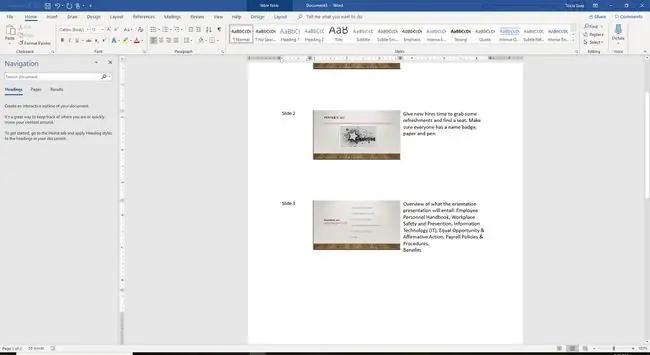
Prvou možnosťou pri prevode prezentácií PowerPoint do programu Word je najčastejšie používaná možnosť tlače. Na ľavej strane je vytlačená miniatúrna verzia snímky a na pravej strane je zobrazený rámček s poznámkami rečníka, ktoré sprevádzajú snímku.
Na každej strane sa vytlačia tri miniatúrne verzie vašich snímok.
Prázdne čiary vedľa prezentácie na podkladoch
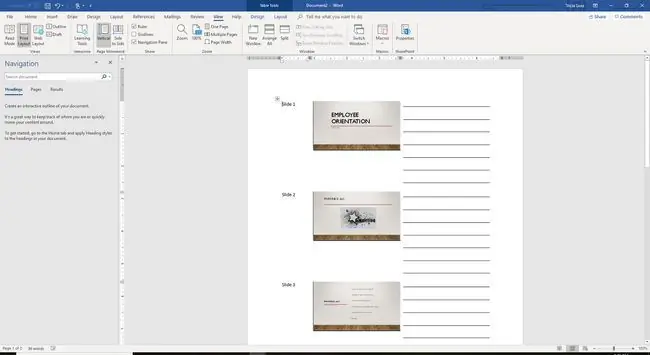
Druhou možnosťou pri prevode powerpointových prezentácií do Wordu je vytlačiť prázdne riadky vedľa snímky na podklade, aby si publikum počas prezentácie mohlo robiť poznámky.
Na každej strane sa tlačia tri miniatúrne snímky.
Poznámky pod snímkami na podkladoch
Tretia možnosť pri prevode prezentácií v PowerPointe do Wordu je vytlačiť poznámky rečníka pod snímkou, aby ste si ich mohli počas prezentácie ľahko pozrieť.
Na každej strane sa vytlačí jedna snímka.
Prázdne riadky pod snímkami na podkladoch
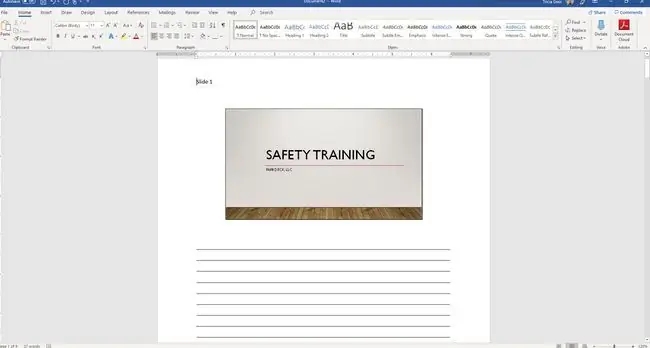
Štvrtou možnosťou pri prevode prezentácií v PowerPointe do programu Word je vytlačenie prázdnych riadkov pod snímkou na podklade, aby si publikum počas prezentácie mohlo robiť poznámky.
Na každej strane sa vytlačí jedna miniatúra snímky.
Len prehľad
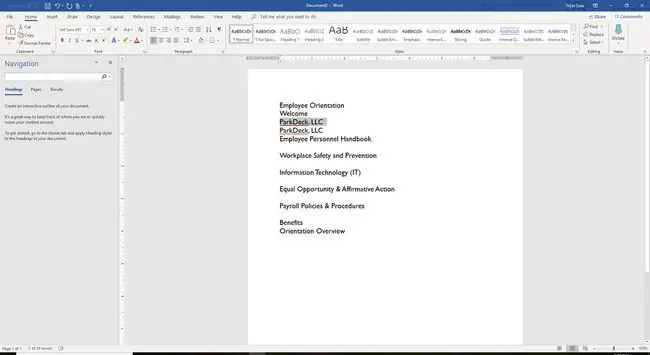
Pri prevode prezentácií PowerPoint do Wordu je piatou možnosťou vytlačiť obrys celého textu v prezentácii PowerPoint. V obryse sa nezobrazuje žiadna grafika, ale toto zobrazenie je najrýchlejšie na použitie, keď je potrebná úprava.
Prilepiť alebo prilepiť odkaz
Ďalšou funkciou, ktorú PowerPoint ponúka, keď konvertuje vašu prezentáciu na dokument programu Word, je možnosť Prilepiť alebo Prilepiť prepojenie. Tu je rozdiel.
- Vyberte Prilepte na vytvorenie podkladu vo vami zvolenom štýle.
- Vyberte Prilepiť odkaz a vytvorte materiál vo vami zvolenom štýle. Ak však prezentáciu programu PowerPoint neskôr upravíte, zmeny sa prejavia v dokumente programu Word pri ďalšom otvorení. Toto nie je prípad, keď vyberiete príkaz Prilepiť.
Po vykonaní všetkých výberov vyberte OK a otvorí sa nový dokument programu Word s materiálmi programu PowerPoint vo formáte, ktorý ste vybrali.






